Comment changer la langue dans League Of Legends LOL 2021
De nos jours, les jeux vidéo font désormais partie de la vie de nombreux utilisateurs qui se rendent quotidiennement à la fois localement et en ligne pour jouer à un jeu. Il n’est pas possible que depuis quelques années, l’un des jeux en ligne par excellence et LOL (League of Legends) qui consiste à détruire les bases d’équipes rivales permettant d’être les meilleurs stratèges du jeu.
Trouvez et réparez automatiquement les erreurs de Windows grâce à l'outil de réparation de PC
Reimage est un excellent outil de réparation qui détecte et répare automatiquement différents problèmes du système d'exploitation Windows. Avoir cet outil protégera votre PC contre les codes malveillants, les défaillances matérielles et plusieurs autres bugs. En outre, cela vous permet également d'utiliser votre appareil au maximum de ses capacités et de ses performances.
- Étape 1: Télécharger l'outil de réparation et d'optimisation des PC (Windows 11, 10, 8, 7, XP, Vista - Certifié Microsoft Gold).
- Étape 2: Cliquez sur "Démarrer l'analyse" pour trouver les problèmes de registre de Windows qui pourraient être à l'origine des problèmes du PC.
- Étape 3: Cliquez sur "Réparer tout" pour résoudre tous les problèmes.
LOL nous donne des modes de jeu tels que:
- Personnalisé
- Classifié
- Ordinaire
- Coopérative contre l’IA (intelligence artificielle)
LOL est disponible dans différentes langues, mais pour passer d’une langue à une autre n’est pas un processus qui se fait à partir des paramètres du jeu, une configuration supplémentaire est nécessaire que dans AdminGuides nous expliquerons comment le faire.
Comment changer la langue dans League Of Legends LOL 2021
Nous ouvrons le jeu et dans ce cas nous pouvons voir qu’il est en espagnol:
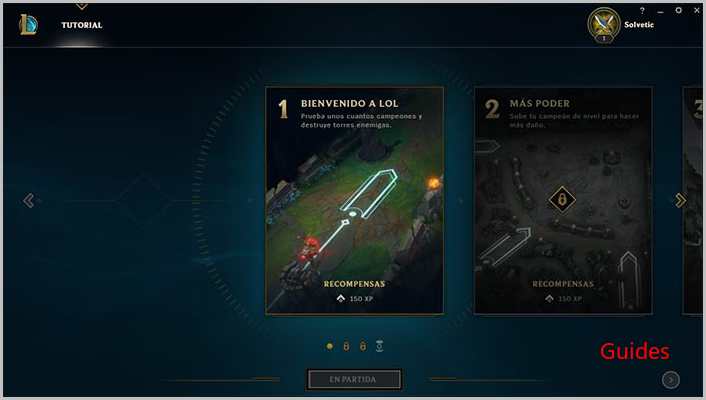
Nous fermons la session et maintenant nous ouvrons l’Explorateur et allons au chemin suivant:
C: \ Riot Games \ League of Legends \ Config
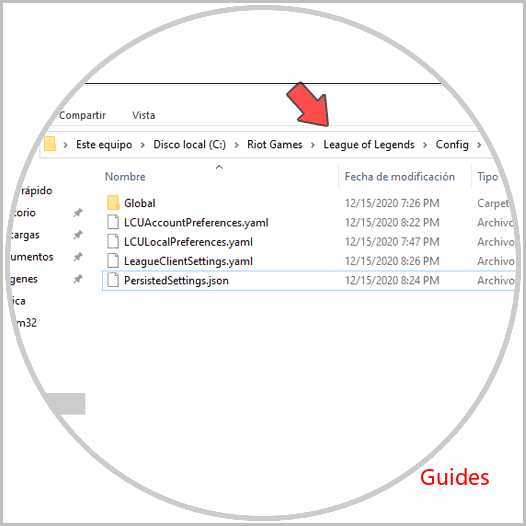
Là, nous trouvons le fichier LeagueClientSettings.yaml où toute la configuration du client est hébergée, nous faisons un clic droit dessus et sélectionnez Ouvrir avec et choisissez Notepad:
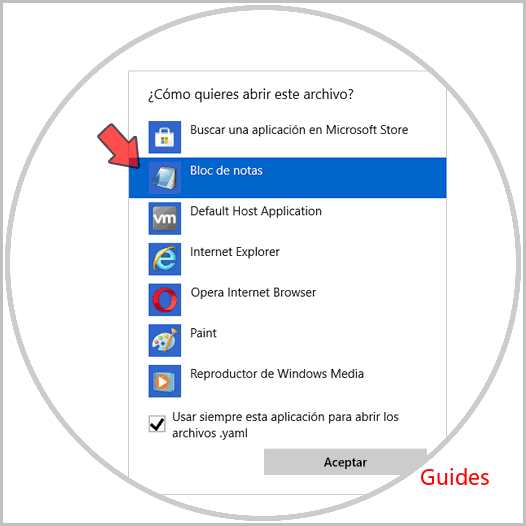
Le fichier a la structure suivante:
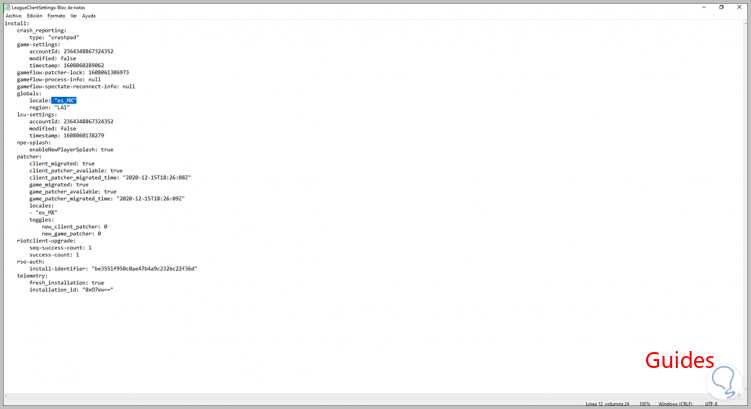
Là, nous devons nous concentrer sur la section «globals», nous voyons la langue courante dans la ligne «locale», les options de langue à utiliser dans LOL sont:
- ja_JP: japonais
- ko_KR: coréen
- zh_CN: chinois
- zh_TW: Taïwan
- es_ES: espagnol (Espagne)
- es_MX: espagnol (latin)
- en_US: anglais
- fr_FR: français
- de_DE: allemand
- it_IT: italien
- pl_PL: polonais
- ro_RO: roumain
- el_GR: Greco
- pt_BR: portugais
- hu_HU: Hongrie
- ru_RU: russe
- tr_TR: turc
Dans ce cas, nous allons changer l’espagnol en anglais, nous entrons fr_FR:
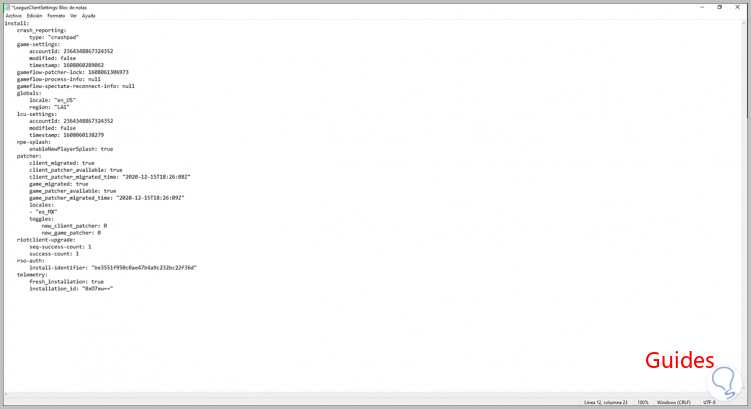
Nous enregistrons les modifications.
Nous allons dans le chemin C: \ Riot Games \ League of Legends, là nous allons localiser l’exécutable de l’application, nous faisons un clic droit dessus et sélectionnons «Envoyer vers – Bureau (créer un raccourci»):
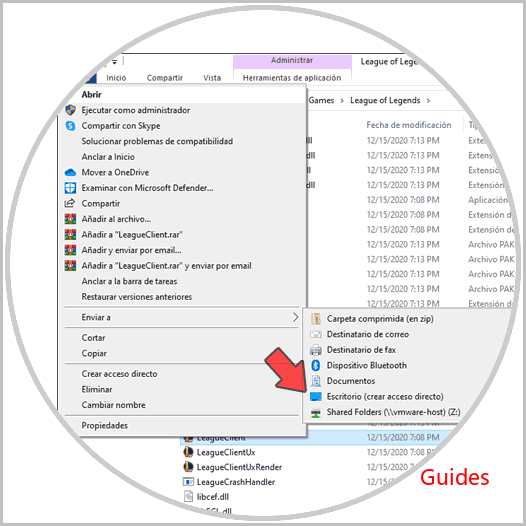
Une fois que nous voyons l’accès sur le bureau, nous faisons un clic droit dessus et sélectionnons Propriétés:
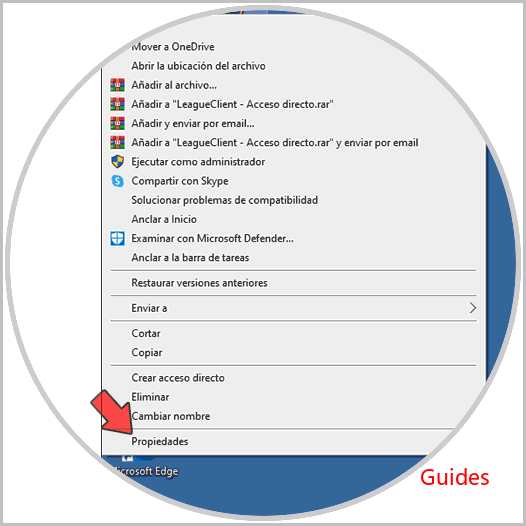
Dans la fenêtre pop-up, nous allons dans le champ «Destination» et à la fin de celui-ci nous entrons (dans ce cas):
--locale = fr_FR
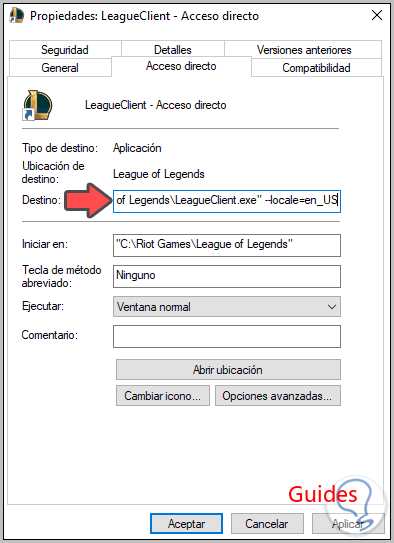
Nous appliquons les modifications et double-cliquons sur l’accès, nous pouvons voir que maintenant LOL est dans la nouvelle langue sélectionnée.
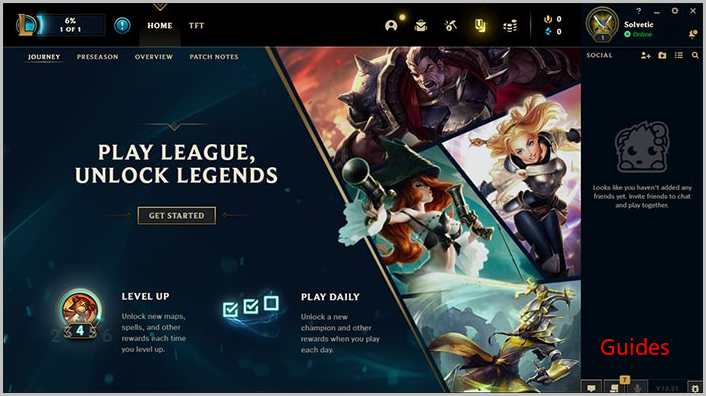
C’est un processus très simple pour changer la langue LOL.
